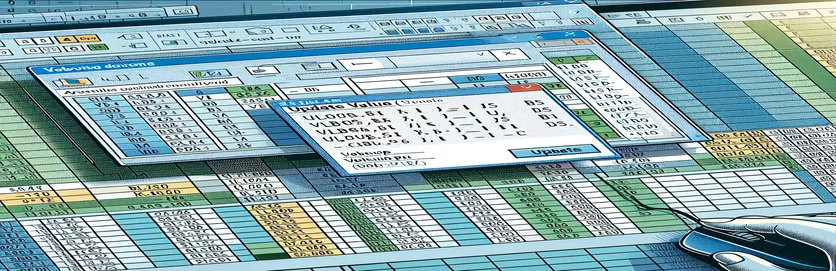VLOOKUP trikčių šalinimas programoje Excel VBA
Mokymasis Excel VBA gali būti sudėtinga užduotis, ypač susidūrus su netikėtomis problemomis. Viena dažna problema, su kuria susiduria nauji vartotojai, yra iššokantis langas „Atnaujinti vertę“, atsirandantis naudojant VLOOKUP funkciją skirtinguose lapuose. Šiame straipsnyje aptariama konkreti problema, kai VBA makrokomandos funkcija VLOOKUP sukelia raginimą „Atnaujinti vertę“ dėl trūkstamo peržvalgos masyvo lapo.
Problema iškyla vykdant kodo eilutę, skirtą lyginti lapų, pavadintų „Kolekcijos informacija“ ir „Pivot“ vertes. Nepaisant įvairių bandymų išspręsti problemą, įskaitant paprogramės padalijimą ir verčių lapų atnaujinimą, problema išlieka. Šio straipsnio tikslas – pateikti išsamų šio bendro VBA iššūkio sprendimą.
| komandą | apibūdinimas |
|---|---|
| Set wsCollection = ThisWorkbook.Worksheets("Collection Details") | Priskiria darbalapį „Išsami rinkinio informacija“ kintamajam wsCollection. |
| lastRow = wsCollection.Cells(wsCollection.Rows.Count, "B").End(xlUp).Row | Suranda paskutinę eilutę su duomenimis darbalapio „Išsami rinkinio informacija“ B stulpelyje. |
| wsCollection.Range("G2:G" & lastRow).Formula | Diapazono G2 formulė nustatoma paskutinę eilutę darbalapyje „Išsami rinkinio informacija“. |
| wsCollection.UsedRange.EntireColumn.AutoFit | Reguliuoja visų stulpelių plotį naudotame darbalapio „Išsami rinkinio informacija“ diapazone. |
| wsCollection.Range("I2:I" & count + 1).PasteSpecial xlPasteValues | Įklijuoja tik vertes (ne formules) į intervalą I2–I2 + skaičius darbalapyje „Išsami rinkinio informacija“. |
| ThisWorkbook.PivotCaches.Create | Sukuria naują „PivotCache“, kuri bus naudojama „PivotTable“ kūrimui. |
| PivotTables("PivotTable1").PivotFields("Sales Return Bill No").Orientation = xlRowField | Nustato, kad "PivotTable" laukas "Pardavimo grąžinimo sąskaitos Nr" būtų eilutės laukas. |
| PivotTables("PivotTable1").PivotFields("Narration").PivotItems("From Sales Return").Visible = True | Nustato elemento „Iš pardavimo grąžinimo“ matomumą „PivotTable“ lauke „Pasakojimas“ į „true“. |
„Excel VBA“ VLOOKUP problemų sprendimo supratimas
Pateiktuose scenarijuose pagrindinis tikslas yra išspręsti problemą, kai „Excel VBA“ funkcija VLOOKUP suaktyvina iššokantįjį langą „Atnaujinti vertę“. Ši problema paprastai kyla, kai trūksta peržvalgos masyvo lapo, nurodyto VLOOKUP formulėje, arba jo negalima rasti. Pirmasis scenarijus nustato diapazono formulę lape „Išsami rinkinio informacija“, naudojant Set wsCollection = ThisWorkbook.Worksheets("Collection Details") ir lastRow = wsCollection.Cells(wsCollection.Rows.Count, "B").End(xlUp).Row. Taip užtikrinama, kad langelių diapazonas, kuriame taikoma formulė, būtų tiksliai nustatytas pagal paskutinę eilutę su duomenimis B stulpelyje. wsCollection.Range("G2:G" & lastRow).Formula nustato VLOOKUP formulę nurodytam diapazonui, išvengiant iššokančiojo lango "Atnaujinti vertę", teisingai nurodant esamą lapą.
Antrasis scenarijus yra optimizavimas, kuris toliau automatizuoja procesą, koreguojant stulpelių plotį wsCollection.UsedRange.EntireColumn.AutoFit, ir užtikrinti, kad datos būtų tinkamai atnaujintos lape „Išsami kolekcijos informacija“ su wsCollection.Range("I2:I" & count + 1).PasteSpecial xlPasteValues. Šis metodas padeda standartizuoti duomenų įvedimą ir išlaikyti duomenų nuoseklumą darbalapyje. Be to, scenarijus apima dinamišką „PivotTable“ kūrimą naudojant ThisWorkbook.PivotCaches.Create ir tinkamai sukonfigūruoti jo laukus. Pavyzdžiui, scenarijus nustato lauką "Pardavimo grąžinimo sąskaitos Nr" kaip eilutės lauką ir prideda lauką "Laukiama suma" kaip duomenų lauką sumavimui, užtikrinant tikslią duomenų analizę ir ataskaitų teikimą.
VLOOKUP naujinimo vertės iškylančiojo lango taisymas programoje Excel VBA
Šis scenarijus naudoja „Excel VBA“, kad tvarkytų VLOOKUP problemas ir išvengtų iššokančiojo lango „Atnaujinti vertę“.
Sub FixVLookupIssue()Dim wsCollection As WorksheetDim wsPivot As WorksheetDim lastRow As LongDim count As IntegerSet wsCollection = ThisWorkbook.Worksheets("Collection Details")Set wsPivot = ThisWorkbook.Worksheets("Pivot")lastRow = wsCollection.Cells(wsCollection.Rows.Count, "B").End(xlUp).RowwsCollection.Range("G2:G" & lastRow).Formula = "=IF(VLOOKUP($B2,Pivot!$A:$B,2,0)> Collection Details!$F2, Collection Details!$F2,VLOOKUP($B2,Pivot!$A:$B,2,0))"End Sub
VLOOKUP makrokomandos optimizavimas, kad būtų išvengta klaidų
Šis VBA scenarijus demonstruoja optimizuotą metodą VLOOKUP operacijoms tvarkyti Excel VBA.
Sub OptimizeVLookup()Dim wsCollection As WorksheetDim wsPivot As WorksheetDim count As IntegerSet wsCollection = ThisWorkbook.Worksheets("Collection Details")Set wsPivot = ThisWorkbook.Worksheets("Pivot")wsCollection.UsedRange.EntireColumn.AutoFitwsCollection.Range("J2").Selectcount = wsCollection.Range(Selection, Selection.End(xlDown)).CountwsCollection.Range(Selection, Selection.End(xlDown)).Value = "X00000002"wsCollection.Range("I2:I" & count + 1).Value = "=TODAY()"wsCollection.Range("I2:I" & count + 1).CopywsCollection.Range("I2:I" & count + 1).PasteSpecial xlPasteValueswsCollection.Range("G2:G" & count + 1).Formula = "=IF(VLOOKUP($B2,Pivot!$A:$B,2,0)> Collection Details!$F2, Collection Details!$F2,VLOOKUP($B2,Pivot!$A:$B,2,0))"End Sub
Visapusiškas požiūris į VLOOKUP tvarkymą VBA
Šis VBA scenarijus pateikia išsamų metodą, kaip valdyti VLOOKUP operacijas ir susijusią duomenų apdorojimą programoje „Excel VBA“.
Sub ComprehensiveVLookupHandler()Dim wsCollection As WorksheetDim wsPivot As WorksheetDim count As IntegerSet wsCollection = ThisWorkbook.Worksheets("Collection Details")Set wsPivot = ThisWorkbook.Worksheets("Pivot")wsCollection.SelectwsCollection.UsedRange.EntireColumn.AutoFitwsCollection.Range("J2").Selectcount = wsCollection.Range(Selection, Selection.End(xlDown)).CountwsCollection.Range(Selection, Selection.End(xlDown)).Value = "X00000002"wsCollection.Range("I2:I" & count + 1).Value = "=TODAY()"wsCollection.Range("I2:I" & count + 1).CopywsCollection.Range("I2:I" & count + 1).PasteSpecial xlPasteValueswsCollection.Range("G2:G" & count + 1).Formula = "=IF(VLOOKUP($B2,Pivot!$A:$B,2,0)> Collection Details!$F2, Collection Details!$F2,VLOOKUP($B2,Pivot!$A:$B,2,0))"wsCollection.Range("G2:G" & count + 1).SelectThisWorkbook.Sheets("CN-DN Data").SelectThisWorkbook.Worksheets("CN-DN Data").Range("A1:A9").EntireRow.DeleteThisWorkbook.Worksheets("CN-DN Data").UsedRange.EntireColumn.AutoFitThisWorkbook.Worksheets("CN-DN Data").Cells(1, 1).SelectSheets("Pivot").SelectThisWorkbook.PivotCaches.Create(SourceType:=xlDatabase, SourceData:="CN-DN Data!R1C1:R1048576C15", Version:=xlPivotTableVersion15).CreatePivotTable _TableDestination:="Pivot!R3C1", TableName:="PivotTable1", DefaultVersion:=xlPivotTableVersion15ThisWorkbook.Sheets("Pivot").PivotTables("PivotTable1").PivotFields("Sales Return Bill No").Orientation = xlRowFieldThisWorkbook.Sheets("Pivot").PivotTables("PivotTable1").PivotFields("Sales Return Bill No").Position = 1ThisWorkbook.Sheets("Pivot").PivotTables("PivotTable1").AddDataField ThisWorkbook.Sheets("Pivot").PivotTables("PivotTable1").PivotFields("Pending Amt"), "Sum of Pending Amt", xlSumThisWorkbook.Sheets("Pivot").PivotTables("PivotTable1").PivotFields("Narration").Orientation = xlPageFieldThisWorkbook.Sheets("Pivot").PivotTables("PivotTable1").PivotFields("Narration").Position = 1ThisWorkbook.Sheets("Pivot").PivotTables("PivotTable1").PivotFields("Narration").PivotItems("From Sales Return").Visible = TrueThisWorkbook.Sheets("Pivot").PivotTables("PivotTable1").PivotFields("Narration").PivotItems("From Market Return").Visible = FalseThisWorkbook.Sheets("Pivot").PivotTables("PivotTable1").PivotFields("Narration").PivotItems("(blank)").Visible = FalseEnd Sub
Išplėstiniai VLOOKUP valdymo metodai Excel VBA
Kai dirbate su Excel VBA, tvarkyti duomenis keliuose lapuose naudojant tokias funkcijas kaip VLOOKUP kartais gali kilti problemų. Vienas iš pažangių tokių problemų sprendimo būdų yra užtikrinti, kad visi reikalingi lapai ir duomenų diapazonai būtų teisingai nurodyti ir yra darbaknygėje. Taip išvengsite įprastų problemų, pvz., iškylančiojo lango „Atnaujinti vertę“. Naudodami VBA, galite automatizuoti duomenų patvirtinimo patikras prieš taikydami sudėtingas formules. Pavyzdžiui, patikrinus, ar yra „Pivot“ lapas ir VLOOKUP naudojamas diapazonas, užtikrinama, kad nuorodos galioja ir duomenys pasiekiami. Be to, klaidų apdorojimo naudojimas VBA scenarijuose gali padėti valdyti scenarijus, kai trūksta duomenų arba lapų, taip išvengiant scenarijaus staigaus sustabdymo ir vartotojui pateikiant informatyvius pranešimus.
Kitas svarbus aspektas yra jūsų VBA scenarijų našumo optimizavimas. Tai apima nereikalingo darbalapių pasirinkimo ir aktyvinimo vengimą, nes tai gali sulėtinti kodo vykdymą. Vietoj to tiesiogiai nurodykite diapazonus ir langelius. Pavyzdžiui, užuot pasirinkę diapazoną prieš taikydami formulę, galite nustatyti formulę tiesiai į diapazono objektą. Tai sumažina pridėtines išlaidas ir padaro jūsų scenarijų efektyvesnį. Be to, įtraukus tokias funkcijas kaip dinaminio diapazono pasirinkimas, kai diapazonas nustatomas pagal faktinį duomenų ilgį, užtikrinama, kad jūsų scenarijai išliks tvirti ir pritaikomi prie duomenų dydžio pokyčių. Šie metodai kartu prisideda prie patikimesnių ir greitesnių VBA scenarijų, pagerindami bendrą duomenų apdorojimo užduočių „Excel“ efektyvumą.
Įprasti Excel VBA ir VLOOKUP klausimai ir sprendimai
- Kaip išvengti „Excel VBA“ iššokančiojo lango „Atnaujinti vertę“?
- Įsitikinkite, kad lape ir diapazone nurodyta nuoroda VLOOKUP egzistuoja ir yra teisingai parašyti jūsų VBA scenarijuje.
- Koks tikslas UsedRange VBA?
- The UsedRange ypatybė padeda nustatyti langelių, kuriuose yra duomenų darbalapyje, diapazoną, o tai gali būti naudinga atliekant įvairias duomenų operacijas.
- Kaip dinamiškai rasti paskutinę stulpelio eilutę naudojant VBA?
- Tu gali naudoti Cells(Rows.Count, "B").End(xlUp).Row rasti paskutinę eilutę su duomenimis B stulpelyje.
- Kaip pritaikyti formulę diapazonui jos nepasirinkus?
- Tiesiogiai nurodykite diapazono objektą ir nustatykite jį Formula turtas, pvz. Range("G2:G" & lastRow).Formula = "your formula".
- Kokia nauda iš PasteSpecial xlPasteValues VBA?
- Ši komanda įklijuoja tik reikšmes, neįskaitant jokių formulių, iš nukopijuoto diapazono į tikslinį diapazoną.
- Kaip sukurti „PivotTable“ VBA?
- Naudoti PivotCaches.Create būdas sukurti „PivotCache“ ir tada CreatePivotTable „PivotTable“ nustatymo metodas.
- Kaip galiu tvarkyti VBA klaidas, kad būtų išvengta scenarijaus nutraukimo?
- Įdiekite klaidų tvarkymą naudodami On Error Resume Next arba On Error GoTo grakščiai valdyti vykdymo klaidas.
- Ką daro EntireColumn.AutoFit daryti VBA?
- The EntireColumn.AutoFit metodas koreguoja stulpelių plotį, kad jis automatiškai atitiktų turinį.
- Kaip galiu ištrinti eilutes pagal VBA sąlygą?
- Naudokite AutoFilter norėdami filtruoti eilutes pagal sąlygą ir tada SpecialCells(xlCellTypeVisible).EntireRow.Delete norėdami ištrinti matomas eilutes.
Paskutinės mintys apie VLOOKUP problemų sprendimą „Excel VBA“.
Norint sėkmingai valdyti VLOOKUP funkcijas Excel VBA, reikia atidžiai tvarkyti nuorodas ir valdyti klaidas. Užtikrinus, kad visi lapai ir duomenų diapazonai būtų tinkamai nurodyti, išvengiama įprastų problemų, pvz., iškylančiojo lango „Atnaujinti vertę“. Optimizuodami savo VBA kodą ir įdiegę dinaminio diapazono pasirinkimą, galite pagerinti savo scenarijų našumą ir patikimumą. Šie metodai ne tik išsprendžia tiesioginę problemą, bet ir prisideda prie patikimesnių duomenų apdorojimo darbo eigos programoje „Excel“.